Hur snabbt installera Windows 10 utan någon förlust av personliga filer
Utbildningsprogram Fönster / / December 19, 2019
Om datorn blir långsammare, kan orsaken till det är att förlora den överskjutande eller resurskrävande program. I det här fallet, prova en ny funktion i Windows 10 "Börja om." Det återställer systemet och tar bort det från tredje part, samtidigt som de personliga filer.
För att undvika missförstånd, låt oss förstå, än att installera med hjälp av "Börja om" skiljer sig från de tidigare tillgängliga rollback systemet till sitt ursprungliga skick.
Sedan införandet av Windows 10, finns det ett alternativ "för att återställa datorn till sitt ursprungliga skick." Det ligger i "Inställningar» → «uppdateringar och säkerhet" under posten 'Recovery'.
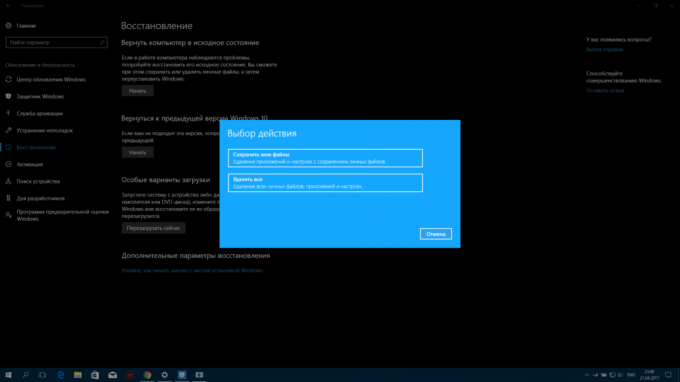
Med dess hjälp kan du återställa systemet och lämnar intakta personliga filer. Proceduren återgår den tidigare installerade versionen av Windows 10, och radera all inställda program du. Men om datorn har programvara förinstallerad av tillverkaren, det kommer inte någonstans.
Den "Omstart", tillade uppdateringen Creators Update, fungerar lite annorlunda. Det återställer också (och i själva verket - Återställer) Windows 10 utan att det påverkar personliga filer. Men det omedelbart uppdaterar systemet till den senaste versionen, och hur man sätter programmet bort dig och förinställd av tillverkaren (med undantag för ansökningar från Windows Store).
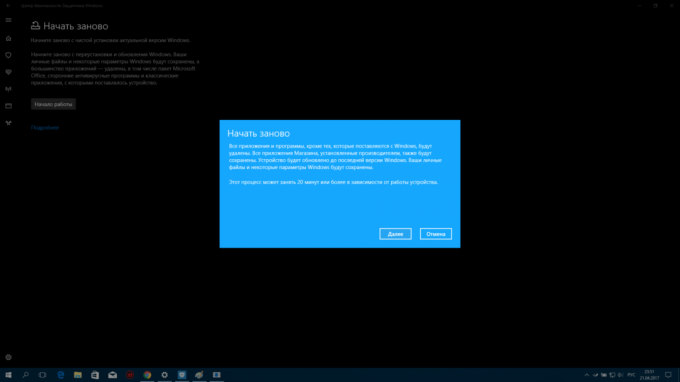
Så om ditt mål - en ny version av Windows 10 från personliga filer intakta, sjönk till standardinställningarna, och helt fri från onödiga program, då du passar alternativet "Börja om." Följ instruktionerna nedan för att aktivera den.
för Windows 10 ominstallation instruktioner
- Gör säkerhetskopior av de viktiga filer. Windows lovar att inte röra dem, men det är bättre försäkra sig mot eventuella fel i systemet.
- Se till att du har alla nödvändiga lösenord och nycklar för program som kräver inloggning och aktivering. Till exempel, om du använder ett paket med Office, efter ominstallation det kan kräva en produktnyckel.
- Anslut din dator till Internet.
- Öppna "Inställningar» → «uppdateringar och säkerhet» → «återhämtning».
- Under punkten "Ytterligare alternativ återhämtning", klicka på "Lär dig att börja om med en ren installation av Windows» och bekräfta åtgärden.
- I fönstret som öppnas, klicka på "Komma igång" och följ instruktionerna i systemet, noggrant läsa alla meddelanden.
Windows återställer sig själv och lägga alla drivrutiner som behövs. Om det behövs kan du installera dem själv genom att ladda ner från tillverkaren eller PC via specialprogram.



